Kā veikt ekrānuzņēmumu operētājsistēmā Windows 10, izmantojot Xbox Game DVR
Microsoft Windows 10 / / March 17, 2020
PC Gamers patiks Game DVR operētājsistēmā Windows 10, lai ierakstītu iecienītos mirkļus. Pat ja jūs neesat spēlētājs, joprojām varat izmantot spēļu joslu, lai uzņemtu ekrānuzņēmumus.
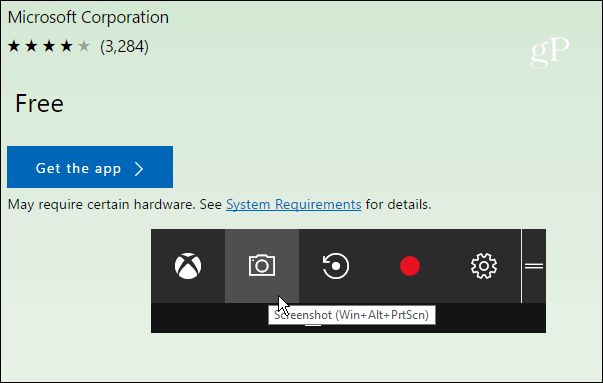
Ja esat datoru spēlētājs, jums patiks Game DVR funkcija, lai dalītos satriecošākajos spēles mirkļos ar draugiem, izmantojot lietotni Xbox. Pat ja jūs neesat spēlētājs, varat izmantot Game DVR rīku un sava datora lietošanas laikā uzņemt svarīgu mirkļu ekrānuzņēmumus.
Uzņemiet ekrānuzņēmumus, izmantojot Windows 10 Game DVR
Pirmais, ko jūs vēlēsities darīt, ir sākt lietotni Xbox. Pēc tam dodieties uz Iestatījumi> Spēļu DVR un pārliecinieties par to “Ierakstiet spēļu klipus un ekrānuzņēmumus, izmantojot Game DVR” ir ieslēgts. Pārbaudiet arī to, kurš īsinājumtaustiņš ir iestatīts uzņemšanai. Tam vajadzētu būt Windows taustiņš + Alt + PrtScn pēc noklusējuma, bet jūs varat padarīt to par kaut ko citu, kas jums vislabāk der.
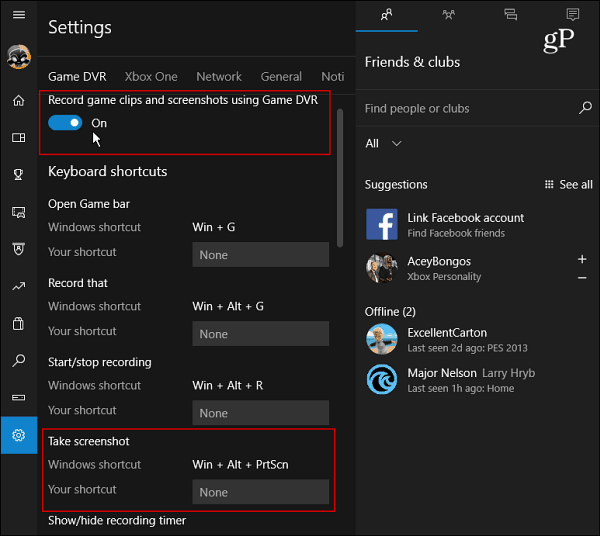
Ritiniet nedaudz tālāk uz leju, un jūs varat redzēt mapi, kurā atrodas ekrāna attēli Notiek uzņemšana
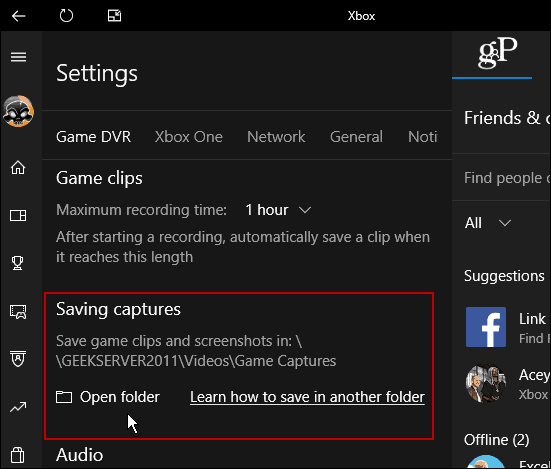
Kad viss ir iestatīts, jūs esat gatavs uzņemt ekrānuzņēmumu. Kamēr jūs atrodaties programmā, kuru vēlaties uzņemt, hit Windows taustiņš + G lai atvērtu spēles joslu un noklikšķiniet vai pieskarieties “Jā, šī ir spēle” kaste.
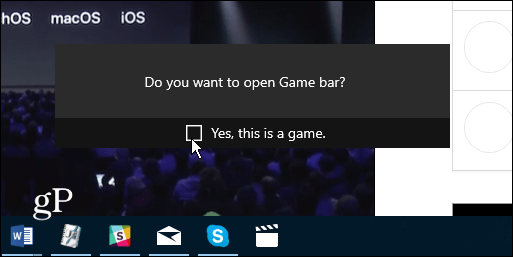
Pēc tam noklikšķiniet vai pieskarieties kameras ikonai, lai fotografētu. Ņemiet vērā, ka īsinājumtaustiņš darbosies tikai tad, ja iepriekš esat pārbaudījis “Jā, šī ir spēle” kaste.
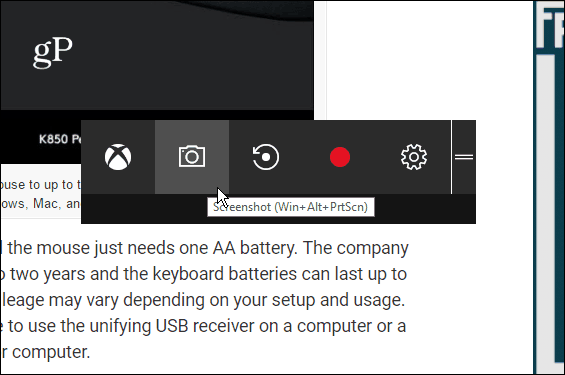
Katru reizi, kad uzņemsit jaunu kadru, jūs saņemsit paziņojumu Rīcības centrs.
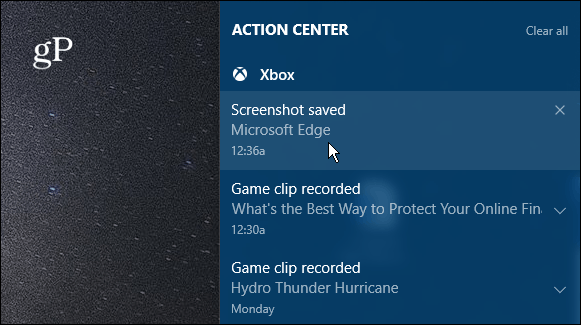
Kad no darbības centra atlasāt paziņojumu, tas tiks atvērts Xbox lietotnē, lai jūs to varētu redzēt. Jūs redzēsit arī iepriekšējos uzņemtos fotoattēlus vai videoklipus. Ekrānuzņēmuma failam tiks piešķirts programmas nosaukums, kā arī tā uzņemšanas laiks un datums (līdz otrajam). Piemēram, zemāk esošajā attēlā es uzņēmu fotoattēlu Microsoft Edge 7. jūnijā plkst. 12:36, bet jūs varat pietiekami vienkārši pārdēvēt šāvienu lietotnē Xbox.
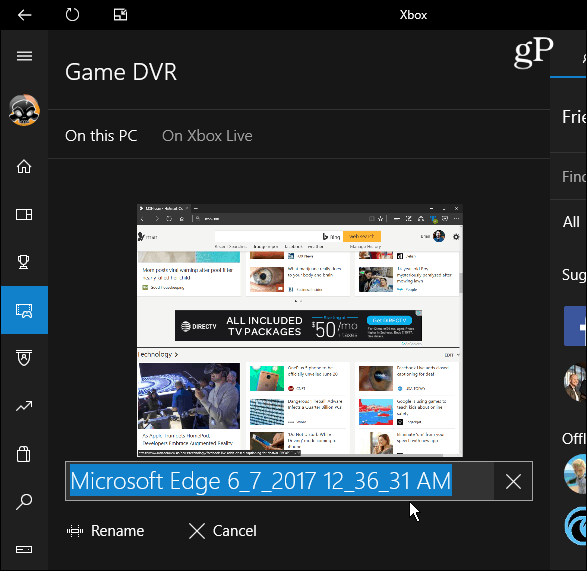
Spēļu joslas izmantošana nebūt nav labākais veids, kā uzņemt ekrānuzņēmumu operētājsistēmā Windows 10 (bet tas ir satriecoši spēlēm). Ja vēlaties papildu kontroli pār konkrēto apgabalu, no kura jūs saņemat kadru, pārbaudiet Snipping Tool. Vai arī, ja vēlaties vēl lielāku kontroli, ieskaitot rediģēšanas iespējas, apskatiet trešo pušu programmu, piemēram Tehnikums Snagit.
Plašāku informāciju par dažādām metodēm ekrānuzņēmumu uzņemšanai visās platformās, ieskaitot Mac, Windows, Linux un mobilajās ierīcēs, skatiet mūsu vietnē pilnīgs ceļvedis.
Kāds ir jūsu iecienītākais veids, kā ekrānšāviņus uzņemt darbvirsmā vai mobilajā operētājsistēmā? Atstājiet komentāru zemāk un dalieties ar padomiem!



